宝塚歌劇専門チャンネル【タカラヅカ・スカイ・ステージ】加入方法について分かりやすく解説していきます。
さっそくはじめましょう!
目次
用意するもの
申込みにあたり、用意するものは2つです。
①B-CASカード(地上・BS・CS共通/赤)またはACAS番号
②視聴料を払うクレジットカード(口座引き落としも可)
B-CASカードとは?

デジタル放送を受信できる機器には不可欠なICカードです。
テレビやレコーダーなどに挿入されています。
このカードがないと、デジタル放送を受信することはできません。
スカイ・ステージはCS放送のため、BS・CS・地上共通の赤いカードが必要です。
※ 青いB-CASカードは地上波のみ受信できるカードのここでは使えません。
機器から抜き取る際は、必ずテレビやレコーダーのスイッチを消してから行ってください。
録画したいなら、ここに注意して!
【タカラヅカ・スカイ・ステージ】の番組を録画したいと考えているならとっても重要ですので、読み飛ばさないでください!
それは・・・
TVとレコーダーが一緒になっている場合は問題ないのですが、TVとレコーダーを別々にしている方は注意が必要です。
録画したいなら、
実際にわたしがやってしまった失敗なのですが、 テレビに挿入されているB-CASカードの番号で登録をしてしまったせいで、録画したいレコーダーにTAKARAZUKA SKY STAGEを受信できなくなってしまったのです・・・。
テレビとレコーダーそれぞれにB-CASカードが挿入されているため、当然番号も異なります。
テレビのB-CASカードで登録すると、テレビでSKY STAGEの番組を受信することになり、レコーダーのB-CASカードで登録するとレコーダーで番組を受信することになります。
視聴するだけなら、どちらでも問題ないのですが、録画したいと考えているならレコーダーで受信しておかないとレコーダーに録画できません。
外付けハードディスクに録画する場合は、テレビのB-CAS番号でも録画可能ですが、DVDやブルーレイディスクにダビングする手間が大変なので、オススメしません。
(タカラヅカ・スカイ・ステージの番組はすべて1回までしかダビングできません)
スカパー!コールセンターの方も
「録画するなら、レコーダーで受信する方がオススメ」とおっしゃっていました。
ACAS番号とは?
新4K、8K衛星放送が受信可能な機器に搭載されています。
「0100」から始まる20桁の番号です。
リモコン操作で番号を確認することができます。
確認方法はこちらをご確認ください。
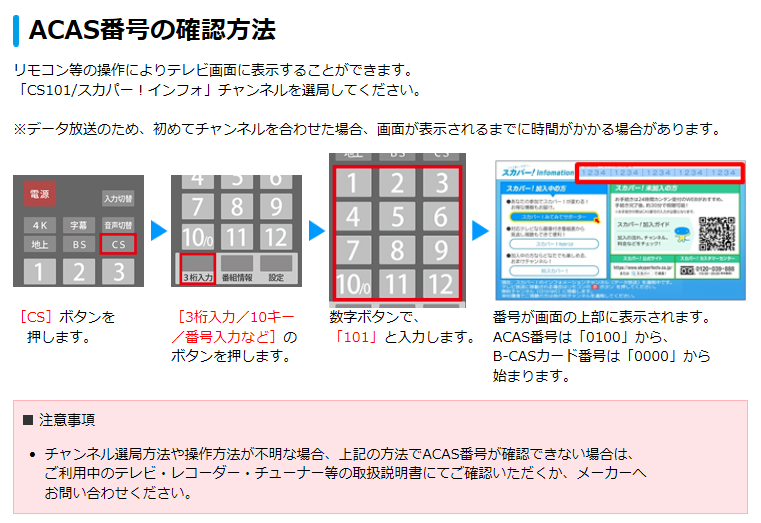
スカパー!の加入申し込みをはじめよう!
まずはスカパー!の申し込みサイトへ行きましょう。
① ここからスタート!
上のバナーを押すと、こんなページが出てきますので
下にある【ご加入はこちら】をクリックしましょう。
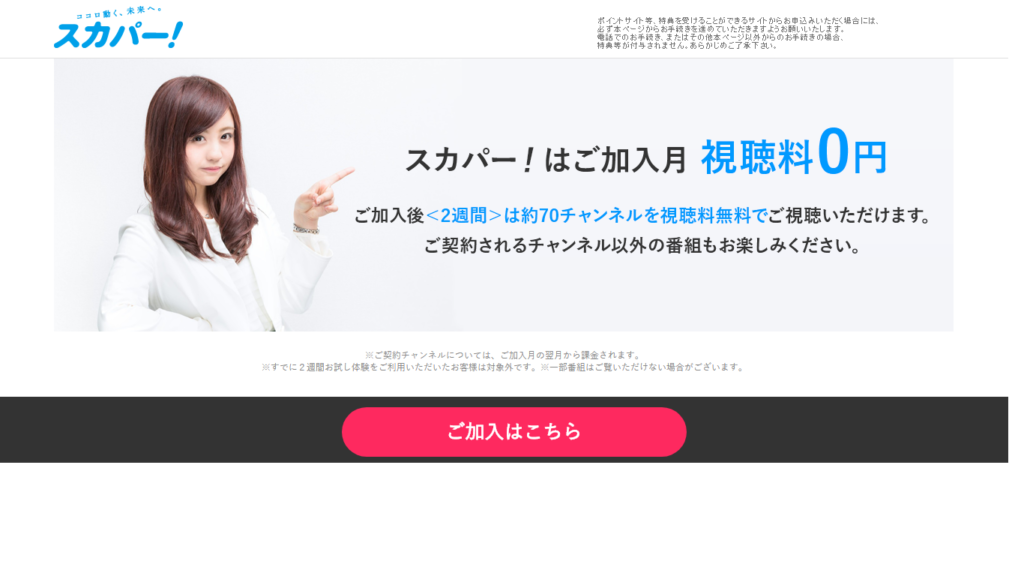
② お申し込みフォームへ
赤いB-CASカードを手にしている方やACAS番号を確認できる方は、下の【お申し込みフォームへ進む】をクリックして進みます。
※CS161チャンネルがスカパー!の案内チャンネルとなっています。
無料で受信できるチャンネルで、このCS161チャンネルを問題なく視聴できるかを確かめることで、CS放送を受信できるかを確かめることができます。
ちなみに、わたしはチェックせず、先に進みましたが・・・。
(絶対しなくてはいけないわけではありません)
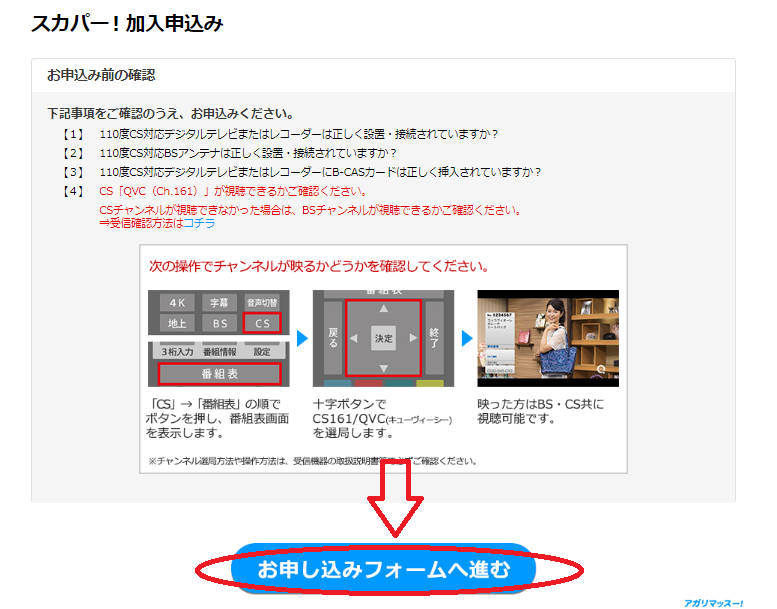
③【タカラヅカ・スカイ・ステージ】を選ぶ!
次に【加入申し込みページ】になります。
ここには、スカパー!で契約できる様々なチャンネルがずらりと並んでいますのでこの中から【タカラヅカ・スカイ・ステージ】を選びます。
結構下の方に【国内ドラマ・バラエティ・舞台】という項目があり、その中に【タカラヅカ・スカイ・ステージ】があるので左上のチェックボックスをクリックして選択します。
さらに、下にある【選択商品の確認へ進む】をクリック!
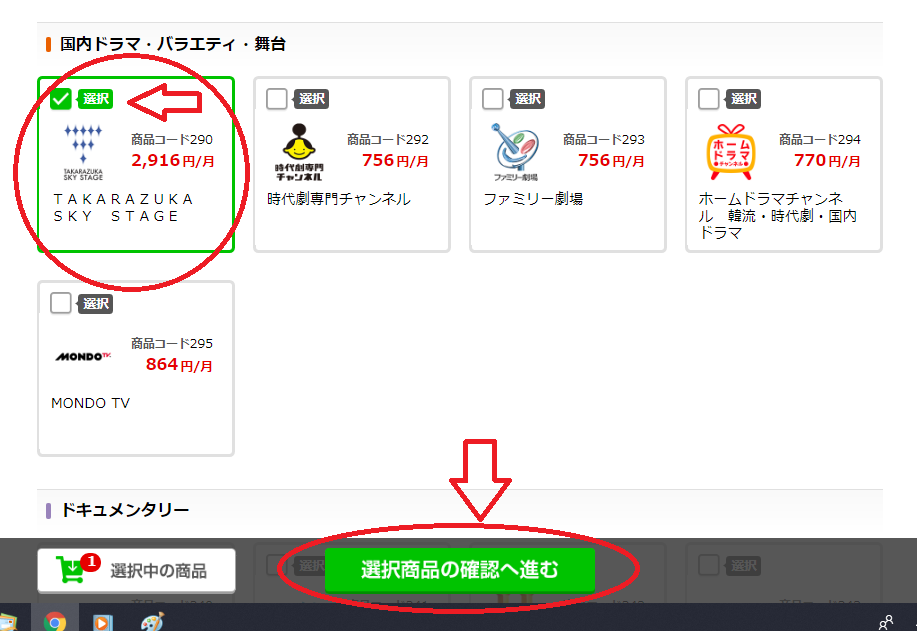
次のページで選択した商品(チャンネル)が正しいかを確認します。
ここに【TAKARZUKA SKY STAGE】が入っていれば問題ありません。
※スカパー!セレクトなどでお好きなチャンネルをセットにできるプランもありますが
【タカラヅカ・スカイ・ステージ】は対象外ですので、単独で申し込みましょう。
そして、下の【次のステップへ進む】をクリック。
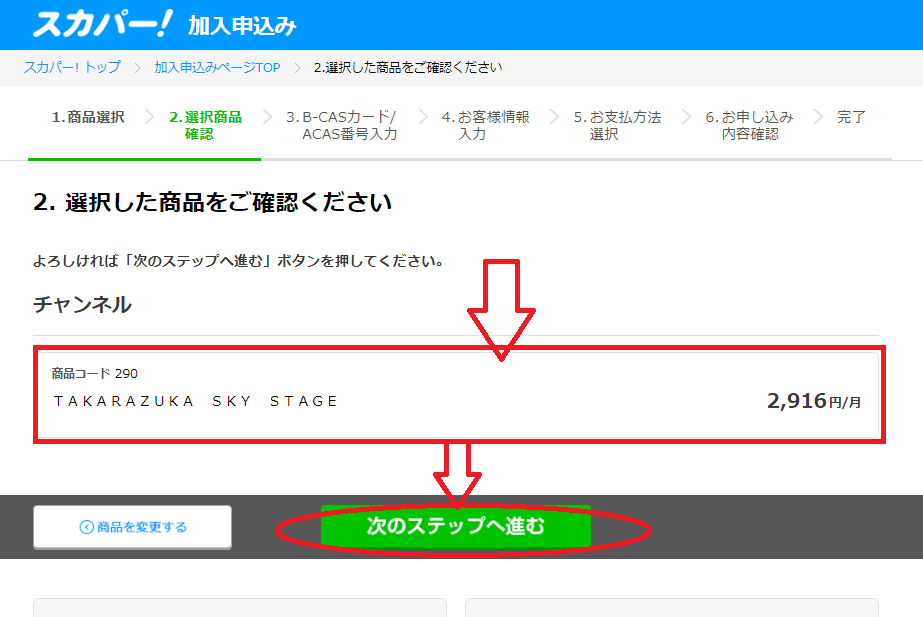
④B-CASまたはACAS番号を入力
20桁の番号を入力しましょう。

入力したら下にある【次のステップへ進む】をクリック
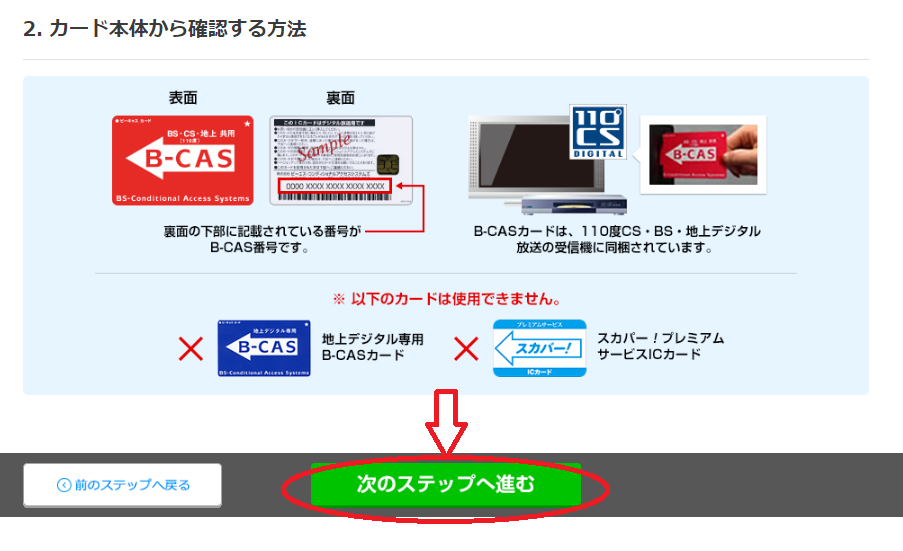
⑤お客様情報を記入しましょう
【必須】と書かれた欄をすべて記入していきます。
記入が終わったら下にある【次のステップへ進む】をクリック
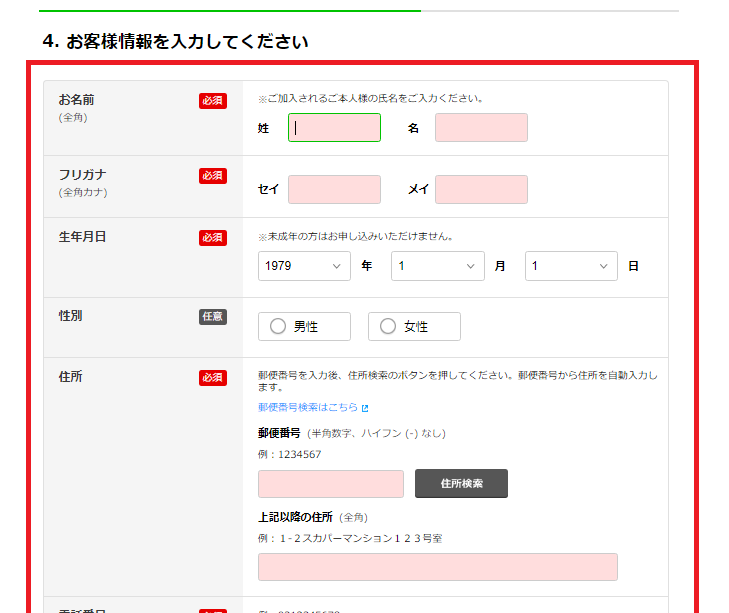
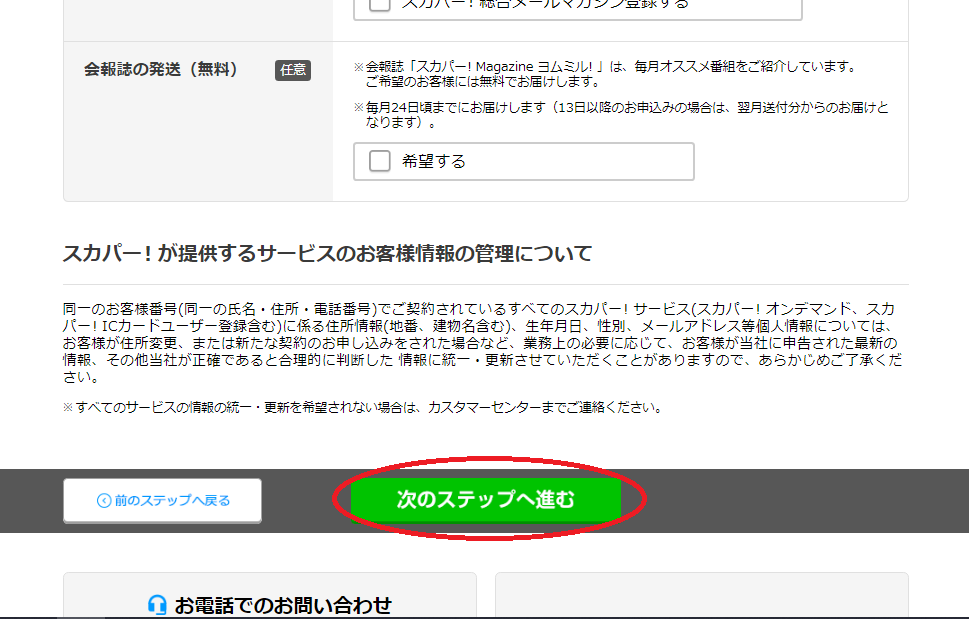
⑥お支払い方法を選択しましょう
①クレジットカード
②口座振替
の2種類が選べます。
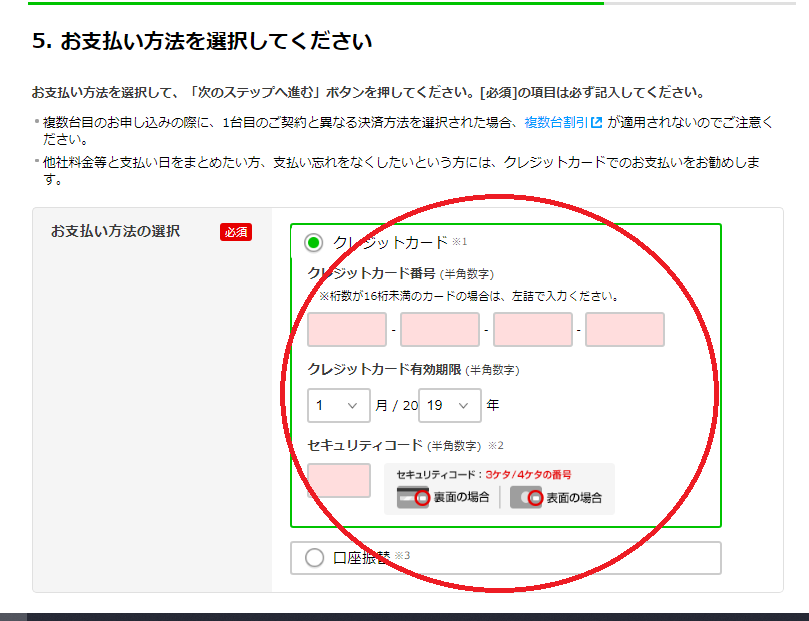
⑦アンケート(必須事項あり)を記入しましょう
アンケートの中にも必須事項があるので最低2つは記入しましょう。
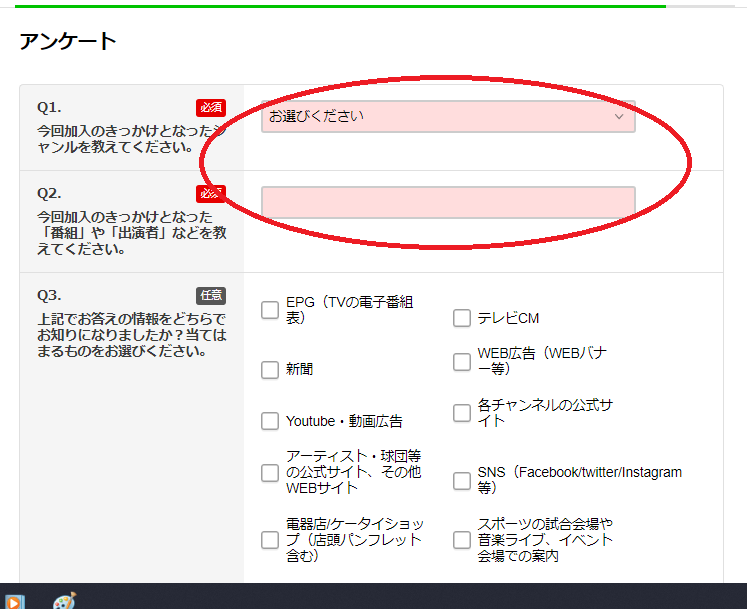
⑧申し込み内容を確認!
ここまできたらあと少し!
申し込み内容の最終確認をしましょう。
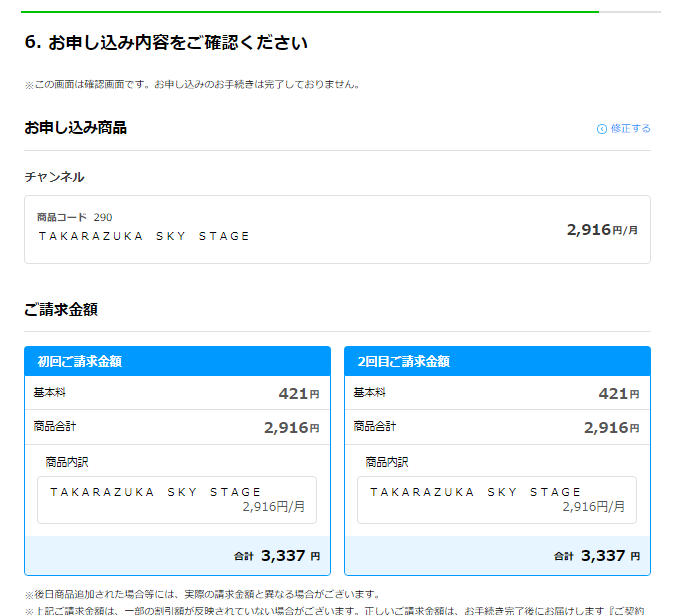
内容に間違いがなければ、【ご利用約款】を確認し、下にあるチェックボックスをクリックし、さらに下にある【申し込む】をクリック!
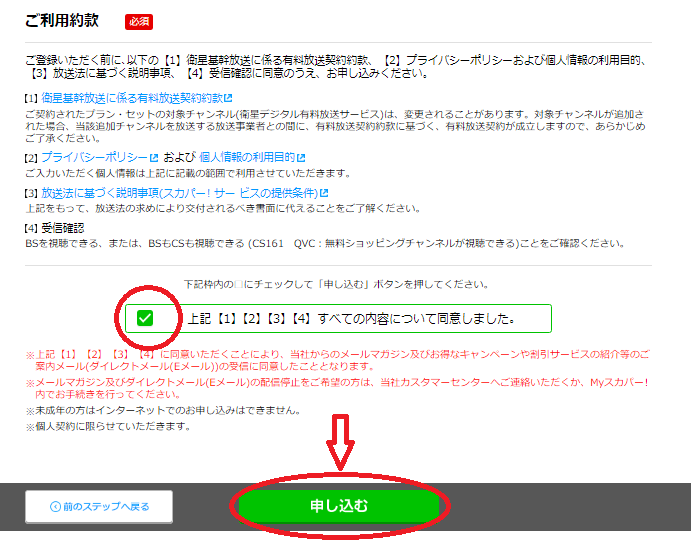
⑨いよいよ番組が視聴可能!
次の画面がこれです。
申し込みが完了したら、いよいよ【タカラヅカ・スカイ・ステージ】がおうちにやってきます!
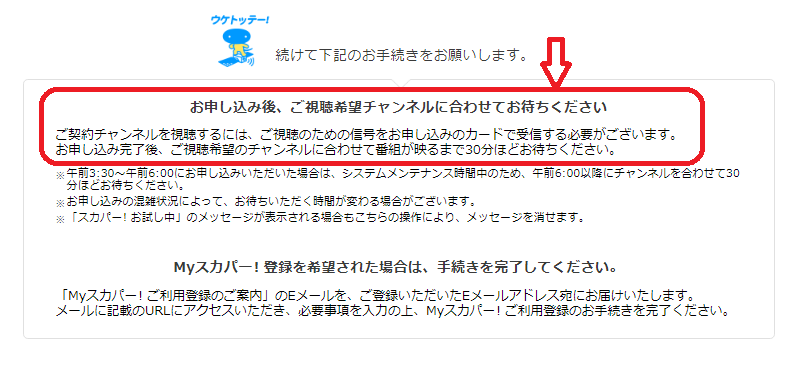
【テレビのB-CAS番号で申し込みした場合】
①テレビのリモコンからCSに切り替え
②番組表から290チャンネル【TAKARAZUKA SKY STAGE】を探しましょう
③現在放送中の番組を選択
【レコーダーの番号で申し込みした場合】
①レコーダーのリモコンからCSに切り替え
②番組表から290チャンネル【TAKARAZUKA SKY STAGE】を探しましょう
③現在放送中の番組を選択
さて、ここまで来た皆さま、お疲れ様でした!
あとは、【タカラヅカ・スカイ・ステージ】のチャンネルがテレビに映るまで待つ!
サイトには30分以内には視聴可能になると記載がありますが、わたしは1分もかからず視聴できるようになりました!































